- Del 1. Hvordan flytte apper til SD-kort på Samsung på Innstillinger
- Del 2. Hvordan flytte apper til SD-kort på Samsung ved å bruke SD-kort som intern lagring
- Del 3. Hvordan flytte apper til SD-kort på Samsung med Third-Party File Manager
- Del 4. Vanlige spørsmål om hvordan du flytter apper til SD-kort på Samsung
Overfør data fra iPhone, Android, iOS, datamaskin til hvor som helst uten noen tap.
- Overfør data fra ett Micro SD-kort til en annen Android
- Hvordan overføre bilder fra en telefon til en annen
- Slik overfører du bilder fra gammel LG-telefon til datamaskin
- Slik overfører du bilder fra en gammel Samsung til en annen Samsung
- Overfør kontakter fra Samsung til iPhone
- Overfør data fra LG til Samsung
- Overfør data fra gammel nettbrett til ny
- Overfør filer fra Android til Android
- Overfør iCloud Photos til Android
- Overfør iPhone-notater til Android
- Overfør iTunes Music til Android
Hvordan flytte apper til SD-kort på Samsung: Den komplette veiledningen [2023]
 Postet av Lisa Ou / 28. januar 2022 09:00
Postet av Lisa Ou / 28. januar 2022 09:00 Den interne lagringen til din Samsung-telefon blir lett spist opp av programmer, høyoppløselige bilder og videoer, samt nedlastet musikk og mye mer. Så et SD-kort kan være det beste alternativet for å øke Samsung-lagringen din. Med dette kan du flytte data fra din Samsung til den. Hvis du vil beholde appene dine og ikke vil avinstallere dem, er flytting av dem til SD-kortet den perfekte sikkerhetskopien for det og en nødvendig ting å gjøre i denne situasjonen. Derfor vil vi i dette innlegget vise deg noen av de beste metodene for å flytte apper til Samsung SD-kort.


Guide List
- Del 1. Hvordan flytte apper til SD-kort på Samsung på Innstillinger
- Del 2. Hvordan flytte apper til SD-kort på Samsung ved å bruke SD-kort som intern lagring
- Del 3. Hvordan flytte apper til SD-kort på Samsung med Third-Party File Manager
- Del 4. Vanlige spørsmål om hvordan du flytter apper til SD-kort på Samsung
Del 1. Hvordan flytte apper til SD-kort på Samsung på Innstillinger
En enkel metode for Samsung å flytte apper til SD-kort er gjennom Innstillinger-appen. Men merk at ikke alle apper kan flyttes til SD-kortet. Noen applikasjoner ble utviklet for å fungere på Samsungs interne lagring. Derfor, her er hvordan du kan flytte apper til SD-kort på Samsung-telefoner i Innstillinger.
Trinn for hvordan du flytter apper til SD-kort på Samsung-innstillinger:
Trinn 1Først av alt, gå til og start innstillinger.
Trinn 2Deretter søk og trykk applikasjoner.
Trinn 3Deretter velger du appen du vil flytte til et SD-kort.
Trinn 4Trykk deretter på Lagring. Deretter vil du se Endring alternativ under oppbevaring brukt. Trykk på den.
Trinn 5Til slutt, når et varsel vises, velg SD-kort alternativet for å endre lagringsplasseringen til appen.
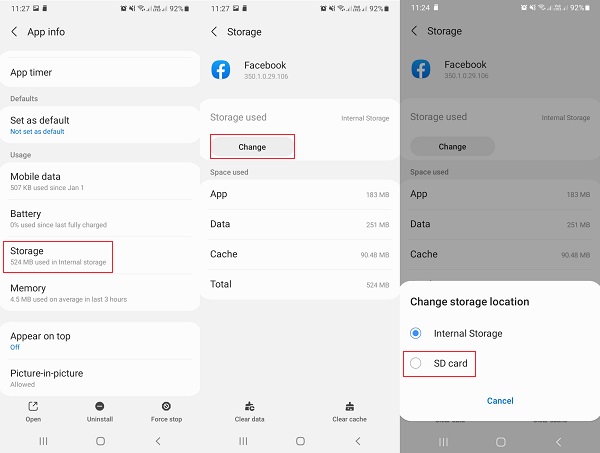
Og det er det! Du har nå flyttet applikasjonene dine til SD-kortet ditt med innstillingene. Dessuten har du nå frigjort litt plass på internlagringen din. Du kan imidlertid bare flytte apper én etter én ved å bruke denne metoden.
Del 2. Hvordan flytte apper til SD-kort på Samsung ved å bruke SD-kort som intern lagring
Det er et annet alternativ, som kalles Flex eller Adoptable Storage, som du kan bruke hvis telefonen din ikke støtter flytting av applikasjoner til et SD-kort. Metoden lar deg formatere et SD-kort for å fungere og bruke som ekstra intern lagring. Imidlertid er det noen ganger at dette ikke er til stede fordi Samsung har deaktivert det. Likevel er det en måte som lar deg tvinge en enhet til å ta i bruk et lagringsmedium, og det er kommandolinjen. Slik gjør du det.
Trinn for hvordan du flytter apper til SD-kort på Samsung ved å bruke SD-kort som intern lagring:
Trinn 1Først, gå til innstillinger av enheten din. Rull deretter ned til du ser oppbevaring og trykk på den.
Trinn 2Deretter trykker du på SD-kortet. Og trykk på de tre prikkene øverst til høyre på skjermen.
Trinn 3Velg deretter Lagringsinnstillinger og trykk på dannet som internt.
Trinn 4Deretter trykker du på Slette og formatere hvis du har bestemt og tillatt at SD-kortet formateres. Når systemet finner ut at SD-kortet ditt er for tregt, vises et varsel, bare trykk OK.
Trinn 5Trykk deretter på Flytt nå for å starte migreringsprosessen. Til slutt, for å fullføre lagringsadopsjonen, trykk Ferdig.
Der går du! Du har satt SD-kortet som intern lagring. Etter hele prosessen vil SD-kortet bli lagt til den interne lagringen.
Overfør data fra iPhone, Android, iOS, datamaskin til hvor som helst uten noen tap.
- Flytt filer mellom iPhone, iPad, iPod touch og Android.
- Importer filer fra iOS til iOS eller fra Android til Android.
- Flytt filer fra iPhone / iPad / iPod / Android til Computer.
- Lagre filer fra datamaskin til iPhone / iPad / iPod / Android.
Del 3. Hvordan flytte apper til SD-kort på Samsung med Third-Party File Manager
Vet du at du kan flytte apper til et SD-kort på Samsung ved å bruke en tredjepartsbehandling? Hvis du går tom for lagring, kan en applikasjon hjelpe deg med å varsle alle applikasjoner om at de kan flyttes til SD-kortet, som kalles AppMgr. Faktisk kan du flytte til enten ekstern eller intern lagring. Se trinnene nedenfor for å bruke dette verktøyet til å flytte programmer til SD-kort på Galaxy og andre Samsung-modeller.
Trinn for hvordan du flytter apper til SD-kort på Samsung med Third-Party File Manager:
Trinn 1Først og fremst, gå til Play-butikken på din Samsung-enhet.
Trinn 2Søk deretter AppMgr Deretter klikker du på Installer-knappen for å legge den til enheten din.
Trinn 3Åpne deretter applikasjonen. Trykk deretter på Flytt apper alternativet.
Trinn 4Neste, under AVTAKBART, velg alle appene du vil flytte til SD-kortet ditt.
Trinn 5Til slutt trykker du på Flytt til SD-kort. Så på Samsung-telefonen din kan du sjekke om appene fortsatt er tilgjengelige.

Og det er det! Du har nå flyttet applikasjonene dine til SD-kort ved hjelp av en tredjeparts filbehandling, som et eksempel er AppMgr.
Del 4. Vanlige spørsmål om hvordan du flytter apper til SD-kort på Samsung
1. Hvorfor kan jeg ikke flytte apper til SD-kort på Samsung?
Det er noen grunner til at brukere ikke kan flytte apper, noe som kan være på grunn av utviklervalget, widgetstøtten og synkroniseringen, tjenesten eller kontogrensesnittet. Utvikleren kan ha blitt deaktivert. Widget-støtte kan forhindre at appene kjører på SD-kortet. Til slutt vil ikke appen fungere helt mens den er montert.
2. Er SD-kort tregere enn intern lagring?
Dessverre ja. SD-kort hjelper deg virkelig med å utvide den interne lagringen. Vi kan imidlertid ikke nekte for at den interne lagringen til en telefon som Samsung er raskere enn et minnekort.
Overfør data fra iPhone, Android, iOS, datamaskin til hvor som helst uten noen tap.
- Flytt filer mellom iPhone, iPad, iPod touch og Android.
- Importer filer fra iOS til iOS eller fra Android til Android.
- Flytt filer fra iPhone / iPad / iPod / Android til Computer.
- Lagre filer fra datamaskin til iPhone / iPad / iPod / Android.
konklusjonen
For å avslutte dette vet du nå hvordan du flytter apper til SD-kort på Samsung når du vil frigjøre plass på internlagringen din. Blant disse metodene har du friheten til å velge hvilken metode du vil bruke. Og vi garanterer deg at alle disse fungerer og noen av de beste måtene.
